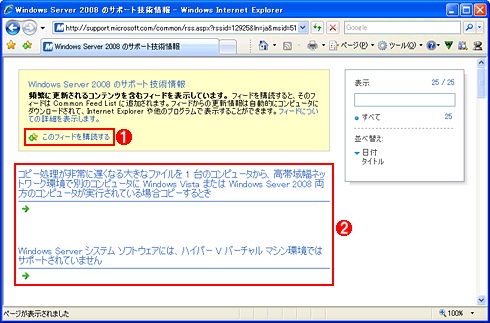| [System Environment] | |||||||||
新着サポート技術情報を効率的にチェックする方法―― RSSフィード・サービスを活用する ―― デジタルアドバンテージ 島田 広道2004/06/12 2008/10/31 更新 |
|||||||||
|
|||||||||
| 解説 |
マイクロソフトは自社製品に関する不具合情報や修正プログラムに関する情報、活用ヒントなどの関連技術情報を「サポート技術情報」としてインターネット上で公開している。これは実に膨大な情報データベースで、システムの展開時や運用時、トラブル発生時など、何かにつけ検索すると、役立つ参考情報が見つかるという、管理者にとっては非常に頼もしい存在である。
このサポート技術情報については、連日のように新規情報が追加されたり、既存情報が更新されたりしている。読者の中にも、こうした新着・更新情報に常に目を光らせている人がいるかもしれない。これらの情報を定期的にチェックすることで、障害の発生を未然に防いだり、より効率的かつ効果的なWindows管理術を身に付けたりすることができる。
以前マイクロソフトは、サポート技術情報の新着リストを一覧にするページを提供していて、それを毎日チェックすれば最新情報を常にキャッチできた。しかし現在は、RSSフィード・サービスによる新着通知に代替されている。これにより、いちいち自分から情報を取りに行くプル型ではなく、相手から自動的に情報が送られてくるプッシュ型での通知が利用できる。
|
RSS(RDF Site Summary)は、Webサイトの更新情報を提供するためのXMLベースの標準言語仕様である。RSS形式のデータで更新情報を提供しているWebサーバなら、RSS対応のリーダー・ソフトウェア(RSSリーダー)を利用することで、ブラウザを使って自分からサイトにアクセスしなくても、Webサイトの新着情報を定期的に取得できるようになる。メールのPOPプロトコルと同様に、内部的にはRSSリーダーがWebサイトにリクエストして情報を取得しているのだが、リクエストは自動的に実行されるので(周期はユーザーが設定する)、ユーザーから見れば更新情報がプッシュ型で配信されているように見える。RSSの詳細については、関連記事を参照されたい。
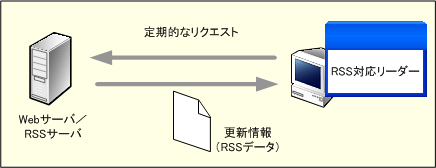 |
| RSSによる更新情報の取得 |
| RSS対応リーダーは、定期的にWebサーバに対してRSSデータの取得要求を発行する。するとWebサーバは、RSS形式で記述された更新情報をRSSリーダーに返す。RSSリーダーは、取得した更新情報を基に、更新情報一覧をユーザーに表示する。 |
| 設定方法 |
RSSリーダー・ソフトウェアを用意する
RSS形式の情報を取得するには、RSSに対応したリーダー・ソフトウェアが必要だ。有償製品から無償ソフトウェアまで、すでにさまざまなRSSリーダーが開発され、提供されている。これらについても前出のInsider.NETの記事が詳しい。
また最近のWebブラウザならRSSリーダーの機能を標準で搭載していることも多い。具体的にはInternet Explorer 7(Windows Vista以降ではOSに標準装備)やFirefox 3、Opera 9、Safari 3などが挙げられる。こうしたWebブラウザを使っている場合、取りあえず始めてみるなら、Webブラウザ内蔵のRSSリーダーが手頃だろう。
- Internet Explorer 7のダウンロード・ページ(マイクロソフト)
- Firefox 3のダウンロード・ページ(Mozilla Japan)
- Opera 9のダウンロード・ページ(Opera Software)
- Safari 3のダウンロード・ページ(アップル)
|
以下本稿では、Internet Explorer 7(IE 7)のRSSリーダーを使った例を示す。RSS対応を含むIE 7の詳細については関連記事を参照していただきたい。
新着サポート技術情報のRSSフィード・サービスを登録する
RSSリーダーを用意したら、新着サポート技術情報のRSSフィード・サービスのアドレスを指定して購読の設定を行う。それには、まず以下の製品ごとのRSSフィード一覧ページをWebブラウザで開く。
以下の画面のように、このページにはマイクロソフトの製品名が並んでおり、それぞれRSSフィードのアドレスへのリンクが設定されている。そのアドレスを指定すると、各製品に関する1カ月分の新着サポート技術情報がフィードされる(更新は毎日)。製品ごとにRSSフィードが分類されているため、特定の製品に関する情報だけ(Windows Server 2003、SQL Server 2005など)を取得することもできる(逆にいえば全製品一括で新着を確認することはできない)。
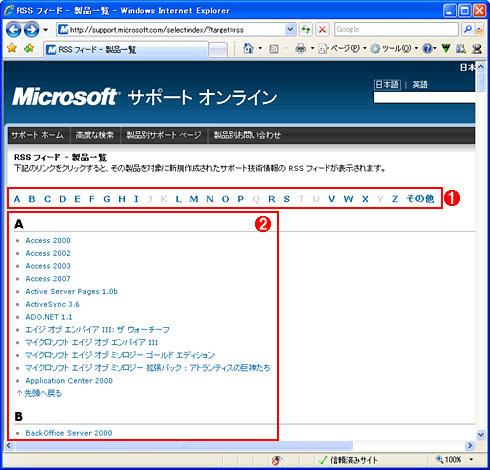 |
||||||
| 新着サポート技術情報のRSSフィード一覧ページ | ||||||
| 製品名にリンクされているアドレスをRSSリーダーに設定すると、その製品に関する過去1カ月分の新着情報がフィードされる。 | ||||||
|
RSSフィードされた情報をチェックする
次の画面は、IE 7を利用して、新着サポート技術情報一覧を表示したところである。
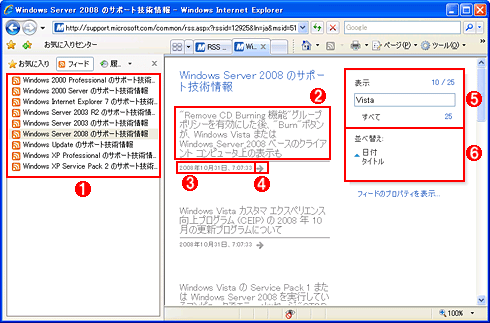 |
||||||||||||||||||
| IE 7で新着サポート技術情報の一覧を表示したところ | ||||||||||||||||||
| 新着サポート技術情報のRSSフィード・サービスを利用すれば、製品ごとに新着状況をプッシュ型でチェックできるようになる。 | ||||||||||||||||||
|
このRSSフィード・サービスで提供される情報は、サポート技術情報のタイトルとURLに限られる。このようにRSSで送信されるのは通知用の概要情報だけなので、詳細についてはマイクロソフトの当該サポート技術情報Webページを参照することになる。![]()
この記事と関連性の高い別の記事
- PCとスマホで使っていたGoogleリーダーをFeedlyへ移行する(TIPS)
- GoogleリーダーのRSSフィード情報をバックアップする(TIPS)
- PowerShellで外部のRSSフィードを取得する(TIPS)
- サポート技術情報の更新通知サービスを利用する(TIPS)
- ヘルプ画面を別ウィンドウで開く方法(TIPS)
このリストは、デジタルアドバンテージが開発した自動関連記事探索システム Jigsaw(ジグソー) により自動抽出したものです。

| 更新履歴 |
| 【2008/10/31】最近の事情を反映して、記事を加筆・修正しました。 |
| 「Windows TIPS」 |
- Azure Web Appsの中を「コンソール」や「シェル」でのぞいてみる (2017/7/27)
AzureのWeb Appsはどのような仕組みで動いているのか、オンプレミスのWindows OSと何が違うのか、などをちょっと探訪してみよう - Azure Storage ExplorerでStorageを手軽に操作する (2017/7/24)
エクスプローラのような感覚でAzure Storageにアクセスできる無償ツール「Azure Storage Explorer」。いざというときに使えるよう、事前にセットアップしておこう - Win 10でキーボード配列が誤認識された場合の対処 (2017/7/21)
キーボード配列が異なる言語に誤認識された場合の対処方法を紹介。英語キーボードが日本語配列として認識された場合などは、正しいキー配列に設定し直そう - Azure Web AppsでWordPressをインストールしてみる (2017/7/20)
これまでのIaaSに続き、Azureの大きな特徴といえるPaaSサービス、Azure App Serviceを試してみた! まずはWordPressをインストールしてみる
|
|